有些設計師小伙伴在用浩辰CAD電氣軟件繪制圖紙的時候,想要在電氣CAD圖庫中導入一些新的設備,方便后續自由調用,可卻不知道該如何操作。今天小編就來給大家分享一下浩辰CAD電氣軟件中添加設備至電氣CAD圖庫的具體操作步驟吧!
1、首先啟動浩辰CAD軟件,在軟件界面左側【浩辰電氣】工具箱中點擊【平面設計】—【強(弱)電平面】—【設備布置】,執行命令后會彈出【符號庫】對話框,點擊對話框左上角點擊【IDq】按鈕,在下拉菜單中點擊【圖庫管理】。如下圖所示:
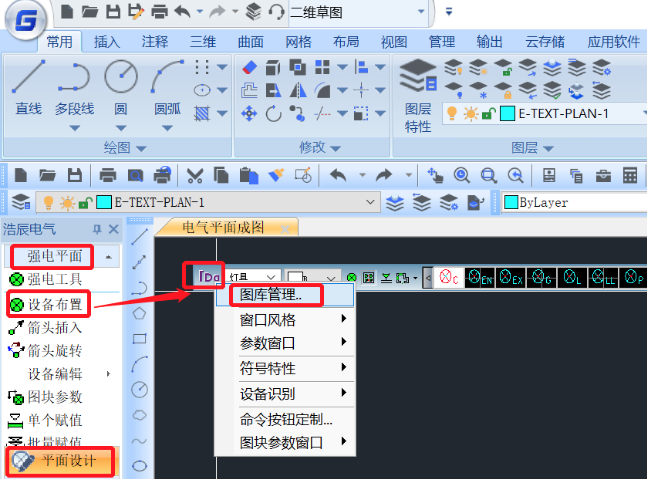
2、執行命令后會彈出【圖庫管理】對話框,根據自身需求點擊界面左上角的【單個入庫】、【批量入庫】、【逐條入庫】按鈕。如下圖所示:
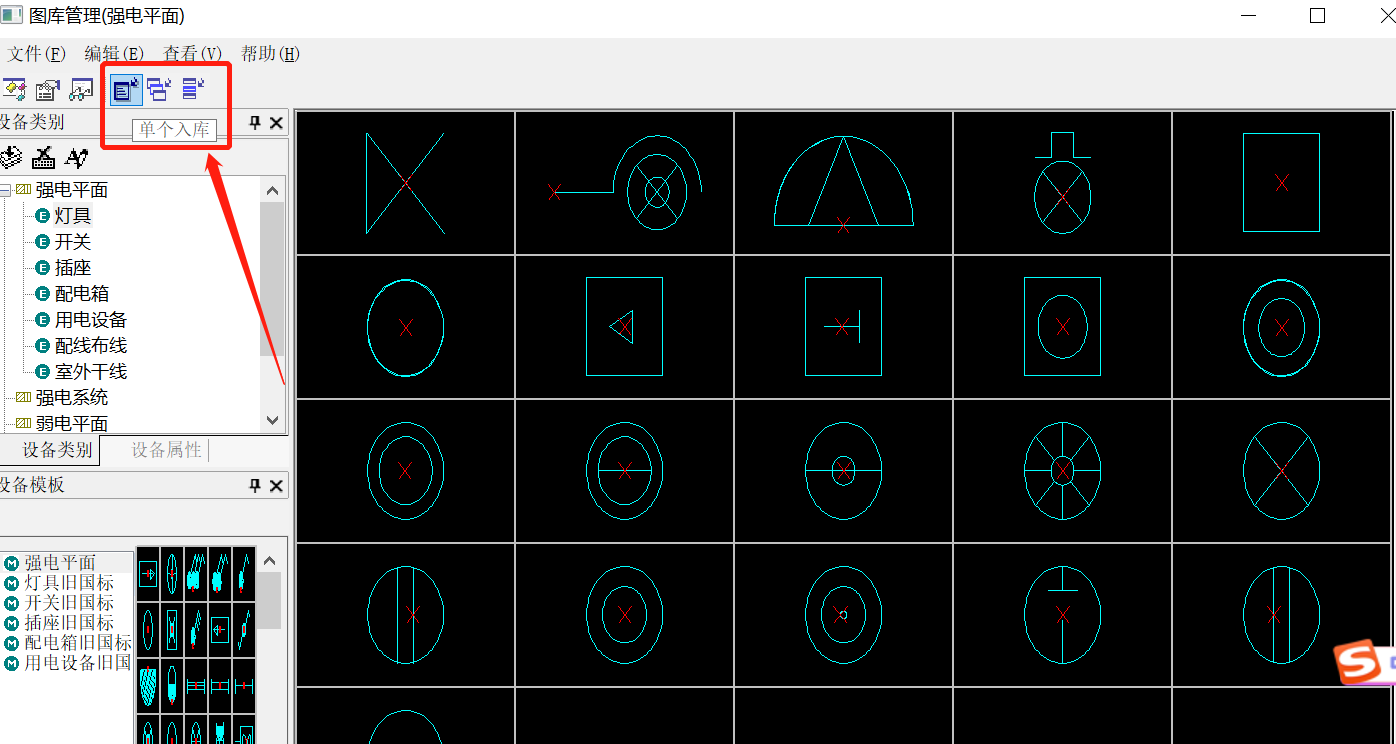
3、在彈出的對話框中選擇需要導入的設備文件將其導入到電氣CAD圖庫即可,設備導入完成后便可以在之后的設計工作中自由調用了。
本節CAD教程小編給大家分享了浩辰CAD電氣軟件中添加設備至電氣CAD圖庫的詳細操作步驟,是不是很簡單呢?對此感興趣的設計師小伙伴們可以訪問浩辰CAD下載專區免費下載試用浩辰CAD電氣軟件,后續的CAD教程文章小編將會給大家分享更多浩辰CAD電氣軟件使用技巧哦!

2023-10-27

2023-10-16

2023-08-13
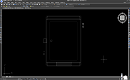
2023-08-03

2023-07-27

2023-07-19

2023-07-14

2023-07-14
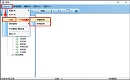
2021-12-28
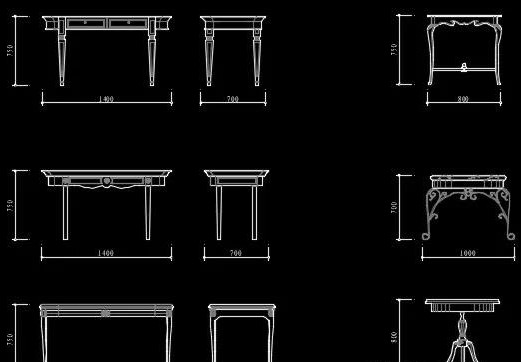
2020-05-07
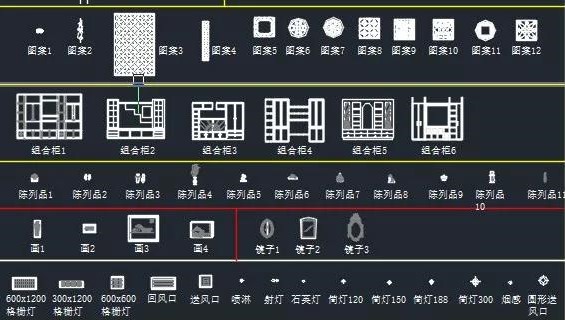
2020-05-07
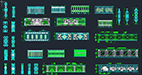
2020-05-07
